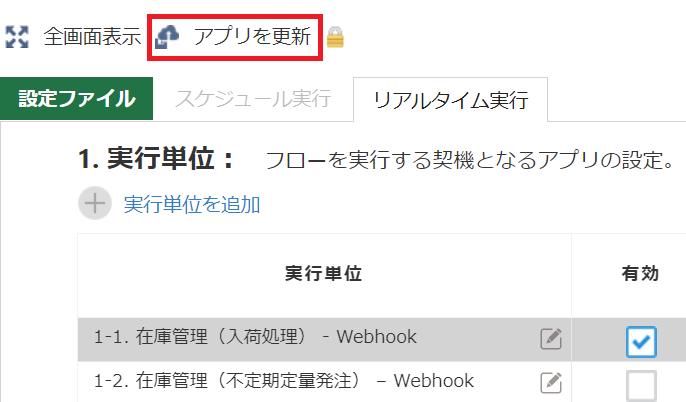Webhookによりリアルタイム実行を行ったにもかかわらず、実行単位が実行されない場合の確認事項と対処について解説します。
リアルタイム実行の実行結果は、すべてログ出力先アプリに記録されます。ログ出力先アプリの実行ログに実行結果が「失敗」のログが記録されていないか確認してください。
実行結果が「失敗」のログには「ログメッセージ」フィールドにその原因が出力されます。ログメッセージの内容を確認し、必要に応じて実行単位の設定変更を行ってください。
ログメッセージに出力されるメッセージについては「エラーメッセージ」にメッセージ一覧と対処方法を記載しています。
ログ出力先アプリに実行ログが記録されていない場合は、Webhook通知の送信に失敗している可能性が考えられます。呼び出し元アプリのWebhook設定を確認し、エラーが発生していないか確認します。
呼び出し元アプリで、アプリの設定 > カスタマイズ/サービス連携 > Webhook を選択します。Webhook通知の送信に失敗している場合は、以下のように一覧の先頭に赤いアイコンが表示されます。
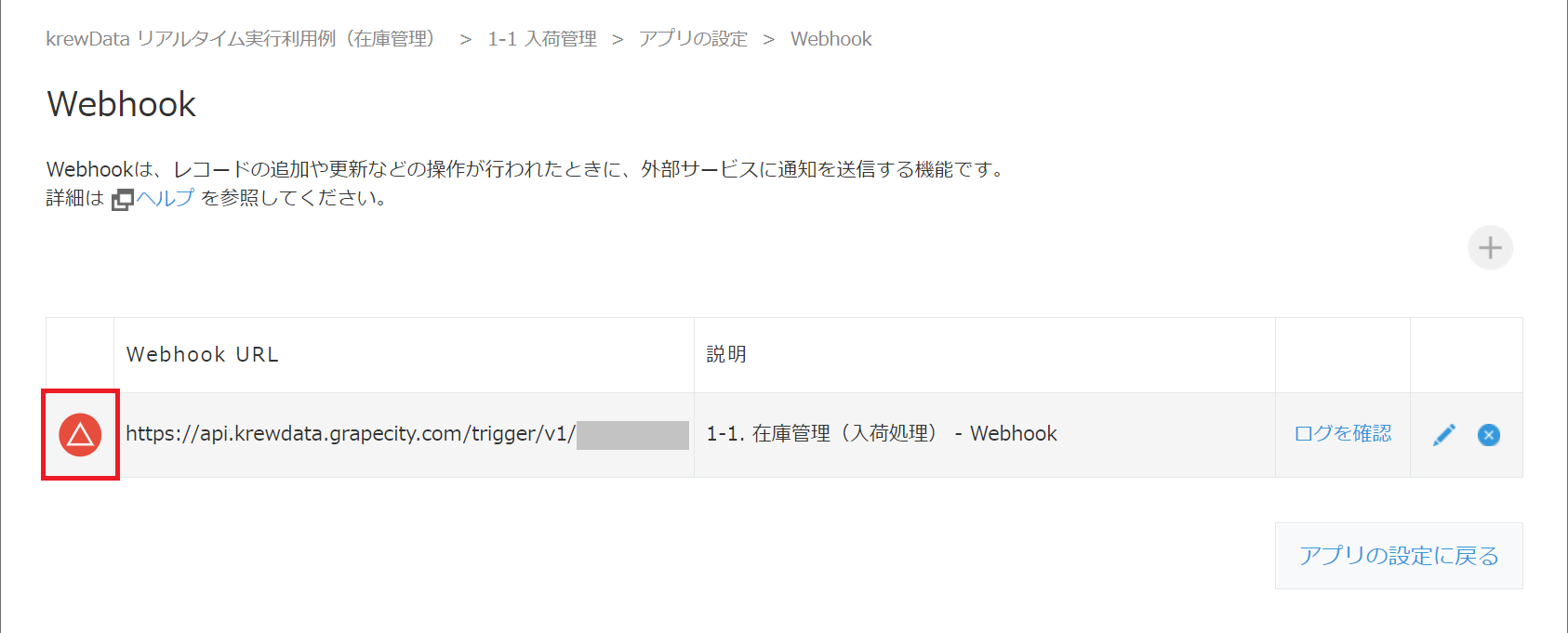
Webhook通知の送信に失敗している場合は、以下の手順で設定が正しく行われているか確認してください。
(1) Webhook URLが正しく設定されているか
リアルタイム実行タブで作成した実行単位のURLが、呼び出し元アプリのWebhook URLに正しく設定されていることを確認してください。
呼び出し元アプリのWebhook URLに実行単位と同じURLが設定されていない場合、実行単位のURLが見つからずWebhook通知の送信に失敗します。
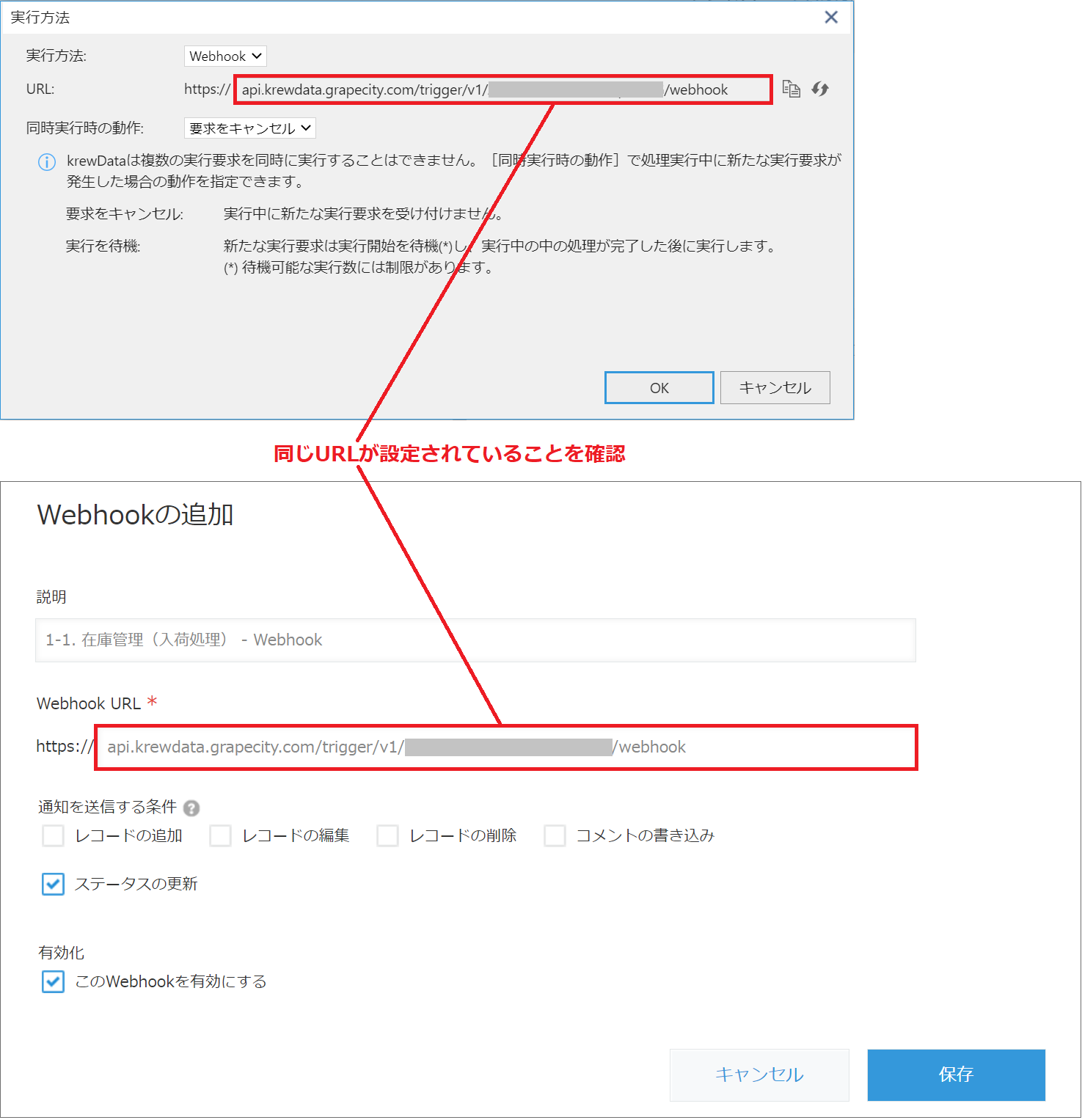
(2) 実行単位が有効になっているか
実行単位の有効/無効化を設定する「有効」チェックボックスは、新しい実行単位を作成した際にはデフォルトでオフに設定されます。実行単位が無効になっている場合はURLが公開されず、Webhook通知の送信に失敗します。
実行単位の「有効」チェックボックス設定を確認し、オフになっている場合はチェックを入れて実行単位を有効化してください。
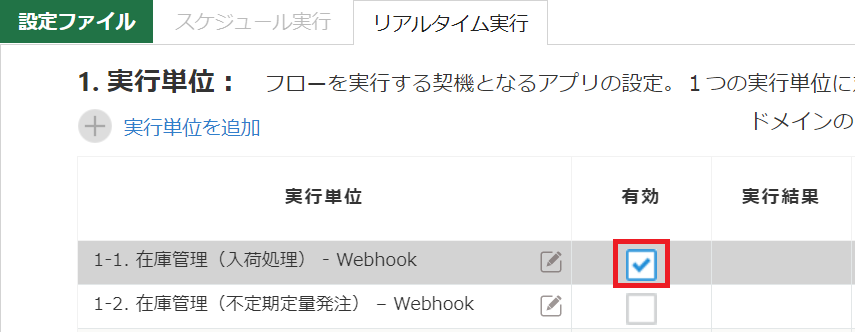
(3) データ編集フローが有効になっているか
実行単位が有効に設定されている場合でも、有効なデータ編集フローが1個以上登録されていない場合はWebhook通知の送信に失敗します。
データ編集フローの「有効」チェックボックス設定を確認し、オフになっている場合はチェックを入れてフローを有効化してください。
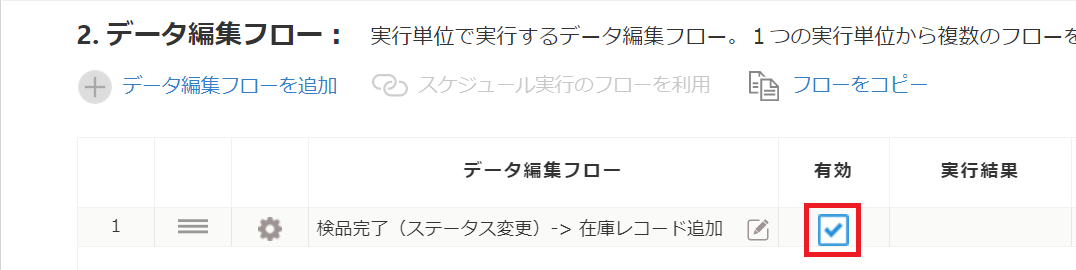
(4) アプリを更新し、リアルタイム実行の設定情報が登録されているか
リアルタイム実行の設定情報は、プラグイン設定画面でアプリを更新することで登録され、URLが利用可能になります。新しい実行単位を作成してデータ編集フローの設定を行った直後など、アプリを更新していない状態ではURLは公開されておらず、Webhook通知の送信は失敗します。
krewDataのプラグイン設定画面で「アプリを更新」をクリックし、リアルタイム実行の設定情報を登録してください。